كيف أنزل الصور على الانستقرام من الكمبيوتر؟
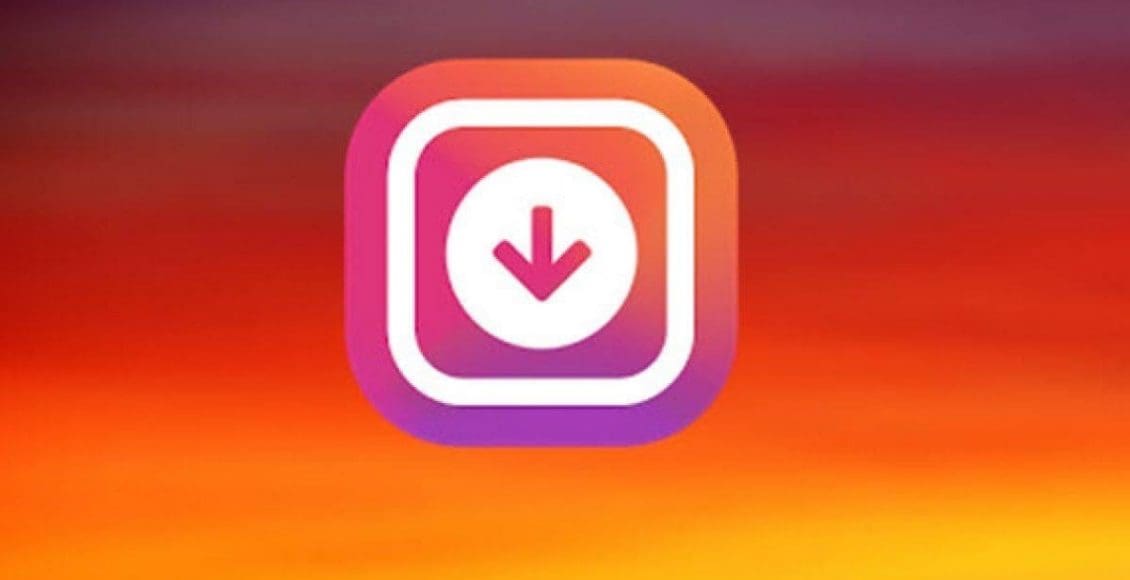 كيف انزل الصور على الانستقرام من الكمبيوتر
كيف انزل الصور على الانستقرام من الكمبيوتر
كيف أنزل الصور على الانستقرام من الكمبيوتر؟ يمكنك التعرف عليها عبر موقع زيادة ، حيث يعد تطبيق انستجرام أحد أفضل مواقع التواصل الاجتماعي الموجودة، بل إنه أيضا أحد أكثر التطبيقات استخداما حول العالم، ومن الممكن القيام برفع الصور إلى تطبيق الانستجرام من خلال الهاتف المحمول او من خلال جهاز الكمبيوتر، وفي هذا المقال سوف نقوم بتقديم كيف انزل الصور على الانستقرام من الكمبيوتر.
اقرأ أيضاً للتعرف على: رفع الصور على الانستقرام من الكمبيوتر
طرق رفع الصور من الكمبيوتر إلي الانستجرام

هناك مجموعة من الطرق التي يكون بالإمكان من خلالها القيام برفع الصور من جهاز الكمبيوتر الذي يعمل بنظام التشغيل ويندوز أو ماك إلى تطبيق الانستجرام، ومن أهم هذه الطرق ما يلي:
كيف أنزل الصور على الانستقرام من الكمبيوتر؟

كيف أنزل الصور على الانستقرام من الكمبيوتر بهذه الطريق، من خلال مجموعة من الخطوات التي ينبغي تطبيقها وتنفيذها بشكل صحيح وسليم، مثل:
الطريقة الأولى
وتتمثل هذه الخطوات في ما يلي:
- القيام بفتح وضعية التصفح الخفي أو Incognito Mode التي تتواجد على جوجل كروم، وذلك من خلال النقر على علامة الثلاث نقاط التي تظهر في أعلى الجهة اليمنى من النافذة.
- يتم النقر علي أمر نافذة جديدة للتصفح الخفي أو New Incognito window، وذلك من القائمة التي تظهر، حيث يضمن ذلك عدم الاضطرار للخروج من حساب الانستجرام، في حالة تسجيل الدخول عليه من خلال جوجل كروم في الوقت الحالي بالفعل.
- ومن الممكن القيام بالخطوة السابقة من خلال النقر على Ctrl + Shift + N، وذلك في نظام التشغيل ويندوز، بينما في نظام التشغيل ماك يتم النقر علي Command + Shift + N.
- القيام بعد ذلك بالنقر على علامة الثلاث نقاط التي تتواجد في أعلى الركن الأيمن من النافذة، سوف تظهر قائمة منسدلة بمجرد النقر عليها.
- القيام بالنقر علي اختيار المزيد من الأدوات او More tools، حيث يتواجد هذا الاختيار بالقرب من الجزء السفلي للقائمة المنسدلة، وعند النقر عليه سوف تظهر قائمة أخرى تشتمل على المزيد من الأوامر.
- بعد ذلك يتم الضغط علي أمر أدوات المطورين او Developer tools، وبمجرد الضغط عليه سوف يبدأ في الظهور صحفة المطورين في الجهة اليمنى من نافذة جوجل كروم.
- القيام بالضغط على العلامة التي تأخذ شكل الهاتف، أو شكل مستطيلين متداخلين والتي تتواجد في أعلى الجانب الأيسر من صفحة أدوات المطورين، وعند النقر عليها سيتغير لونها إلي اللون الأزرق.
- ومن ثم يتم تحويل أسلوب العرض للأدوات والصفحات على نافذة جوجل كروم إلى صورة العرض الهاتفي، وفي حالة ما إذا كان لون هذه العلامة أزرق بالفعل، فذلك يعني أن ميزة العرض الهاتفي قم تم تفعليها بالفعل.
- الذهاب إلي موقع انستجرام، والضغط على شريط العنوان الموجود في أعلى نافذة جوجل كروم ومن ثم يتم استبدال النص الذي يتواجد به بالعنوان الخاص لموقع انستجرام وهو من هنا، وبعد ذلك يتم النقر على أمر الإدخال من لوحة المفاتيح Enter.
- القيام بتسجيل الدخول على حساب الانستجرام من خلال الضغط على أيقونة تسجيل الدخول أو Log In، وذلك عن طريق كتابة وإدخال مجموعة من البيانات المتعلقة بالمستخدم مثل اسم المستخدم او رقم الهاتف أو البريد الإلكتروني بالإضافة إلي كلمة المرور.
- وبعد القيام بكتابة البيانات المطلوبة بشكل سليم وصحيح، سوف يتم عرض الصفحة الرئيسية لتطبيق الانستقرام كما يتم عرضها على الهاتف المحمول.
- يتم بعد ذلك الضغط على علامة + والتي تتواجد في الركن السفلي من الصفحة، حيث يتم فتح نافذة استكشاف وعرض الملفات في نظام التشغيل ويندوز أو استكشاف الباحث في نظام التشغيل ماك.
- يتم القيام بتحديد واختيار الصورة المراد تحميلها وتنزيلها من الكمبيوتر إلي الانستجرام.
- يتم بعد ذلك الضغط على أمر فتح أو Open، التي تتواجد في أسفل الجهة اليمنى من صفحة مستكشف الملفات.
- يتم القيام بضبط الأوضاع الخاصة بالصورة التي يرغب في إضافتها وتنفيذها على الصورة من حيث اختيار فلتر او Filter، وهو التبويب الذي يتواجد في أسفل الجهة اليسرى من الصفحة.
- القيام بالنقر على أمر التالي، والذي يظهر باللون الأزرق في أعلى الجهة اليمنى من شاشة المنشور الجديد أو New Post.
- القيام بكتابة وصف للصورة في حالة الرغبة في ذلك، عن طريق الضغط على المربع النصي الذي يوجد به أكتب شرحا للصورة.
- القيام بعد ذلك بالنقر على أمر مشاركة، والذي يتواجد في أعلى الجهة اليمنى من الصفحة.
- وبعد الانتهاء من كل هذه الخطوات سوف يتم نشر الصورة علي حساب الانستجرام، كأنه تم نشرها ورفها من خلال تطبيق انستجرام الموجود على الهاتف الذكي.
ومن هنا يمكنكم التعرف على: كيفية اظهار الصور المخفية في الانستقرام بالخطوات
الطريقة الثانية: لرفع الصور على انستجرام باستعمال متصفح سفاري
كيف أنزل الصور على الانستقرام من الكمبيوتر بهذه الطريقة، عن طريق عدد من الخطوات التي يجب تطبيقها وتنفيذها بصورة سليمة وصحيحة، وتتمثل هذه الخطوات في ما يلي:
- القيام بفتح متصفح سفاري، والذي يظهر على هيئة بوصلة زرقاء، والتي تتواجد في منصة تشغيل التطبيق على نظام تشغيل ماك أو Mac`s Dock في أسفل الشاشة.
- القيام بعد ذلك بتفعيل أمر عرض قائمة التطوير في شريط القوائم، ويتم ذلك من خلال الضغط على قائمة سفاري او Safari، ثم الضغط علي أمر التفضيلات أو Preferences، ومن ثم الضغط علي أمر خيارات متقدمة أو Advanced، بعد ذلك يتم تحديد مربع الاختيارات عرض قائمة التطوير في شريط القوائم، ومن ثم يتم إغلاق صفحة ضبط تفضيلات سفاري.
- القيام بعد ذلك بفتح صفحة سرية علي سفاري، من خلال النقر على قائمة ملف التي تتواجد في أعلى الصفحة، ومن ثم يتم النقر على اختيار نافذة سرية جديدة أو New Private Window، حيث يضمن ذلك الأمر عدم الاضطرار للخروج من انستجرام حتى يكون بالإمكان الوصول إلى الموقع من خلال العرض الهاتفي.
- القيام بالضغط على قائمة تطوير، حيث أنه في حالة ما اذا كان متصفح سفاري موجود في مقدمة الشاشة، سوف يظهر هذا الخيار متاح في شريط القوائم أعلي الشاشة، وبمجرد النقر عليه سوف تنسدل قائمة جديدة.
- يتم النقر على أمر خيار المستخدم أو User Agent، وبمجرد النقر عليه سوف تظهر و تنسدل قائمة جانبية أخرى.
- يتم النقر علي أمر سفاري– آي أو إس– آيفون أو Safari – IOS 11 – iPhone، حيث يتيح هذا الأمر إمكانية إعادة تحميل سفاري بأسلوب وطريقة العرض الهاتفي.
- القيام بفتح الموقع الخاص بـ انستجرام من خلال الذهاب إلي هذا الرابط من هنا، عن طريق متصفح سفاري بأسلوب العرض الهاتفي، حيث يتم الانتقال بشكل مباشر إلى شاشة تسجيل الدخول إلى إنستجرام.
- القيام بكتابة وإدخال البيانات المطلوب لإتمام تسجيل الدخول مثل اسم المستخدم او البريد الإلكتروني أو رقم الهاتف، بالإضافة إلي كلمة السر ومن ثم النقر على أمر تسجيل الدخول، وسوف تظهر الشاشة الأساسية لانستجرام كما تعرض علي الهاتف.
- يتم الضغط بعد ذلك على علامة + والتي تتواجد في أسفل الشاشة، حيث يتم عرض صفحة استكشاف الملفات على نظام التشغيل ماك.
- القيام بتحديد واختيار الصورة المراد رفعها من الكمبيوتر إلي الانستجرام، ومن ثم يتم الضغط على أمر فتح أو Open.
- بعد ذلك يتم النقر على أمر التالي الذي يتواجد في أعلى الجانب الأيمن من الشاشة.
- يتم كتابة في حالة الرغبة في ذلك وصف للصورة المختارة، في المكان المخصص لها.
- القيام بعد ذلك بالنقر على أمر مشاركة، والذي يتواجد في أعلى الجهة اليمنى من الشاشة، ومن ثم سوف يتم نشر الصورة علي حساب انستجرام وكأنها تم رفعها ونشرها من خلال تطبيق الهاتف.
كما أدعوك للتعرف على: خصوصية الصور في الانستقرام ومن يمكنه الإعجاب بصوري ورؤيتها؟ وكيفية حذفها
الطريقة الثالثة لرفع الصور على انستجرام باستعمال فايرفوكس

كيف أنزل الصور على الانستقرام من الكمبيوتر بهذه الطريقة؟، من خلال مجموعة من الخطوات التي ينبغي تطبيقها وتنفيذها بشكل صحيح وسليم، وتتمثل هذه الخطوات في ما يلي:
- القيام بفتح صفحة خاصة في متصفح فاير فوكس، وذلك من خلال فتح برنامج فايرفوكس ومن ثم النقر علي علي Ctrl + Shift + P ، وذلك في نظام التشغيل ويندوز، بينما في نظام التشغيل ماك يتم النقر علي Command + Shift + P.
- ومن الممكن القيام بالخطوة السابقة من خلال القيام بالنقر على علامة الثلاث شرط التي تتواجد في أعلي الجهة اليمني أو اليسري تبعا للغة المستخدمة من متصفح فايرفوكس من ثم النقر على أمر نافذة خاصة جديدة أو New Private Window، حيث أن هذه الخطوة مهمة في حالة الرغبة في القيام برفع صور من متصفح فاير فوكس إلي الانستجرام.
- القيام بالنقر علي ايقونة الثلاث شرط التي تتواجد في أعلى الركن الأيمن من صفحة المتصفح فاير فوكس، وبمجرد الضغط عليها سوف تظهر قائمة تشتمل على العديد من الخيارات.
- يتم بعد ذلك النقر على اختيار Web Developer، والذي سوف ينسدل منه قائمة جانبية أخري.
- يتم النقر على أمر Web Console، وعند النقر عليه سوف تظهر قائمة منبثقة في أسفل صفحة متصفح فايرفوكس.
- القيام بفتح لإنستجرام من هنا، من خلال متصفح فاير فوكس، وعن طريق ذلك سوف يتم فتح صفحة تسجيل الدخول إلى الإنستجرام.
- القيام بعد ذلك بالنقر علي علامة وضع التصميم أو Responsive Design Mode، حيث تتواجد هذه العلامة الكلاسيكية على هيئة آيباد في أعلى الجهة اليمنى في القائمة التي تنبثق من Web Console.
- ومن المفترض أن يتم رؤية تغيير شاشة دخول الإنستغرام إلي شاشة تسجيل الدخول في منتصف الصفحة، ويكون بالإمكان القيام بذلك من خلال النقر على Ctrl + Shift + M ، وذلك في نظام التشغيل ويندوز، بينما في نظام التشغيل ماك يتم النقر علي Command + Shift + M.
- يتم بعد ذلك النقر على أمر لم يتم اختيار جهاز أو no device selected، والذي يتواجد في أعلي الصفحة، وبمجرد النقر عليه سوف تنسدل قائمة.
- يتم النقر على اختيار Apple iPhone SE، ومن الممكن القيام باختيار أي هاتف.
- القيام بتسجيل الدخول إلي حساب الإنستجرام من خلال القيام بكتابة وإدخال البيانات المطلوبة مثل البريد الإلكتروني أو رقم الهاتف أو اسم المستخدم بالإضافة إلي كلمة السر، ومن ثم يتم النقر على أمر تسجيل الدخول أو Log in.
- القيام بالنقر علي ايقونة + التي تظهر أسفل الشاشة، وعند الضغط عليه سوف يتم عرض وفتح استكشاف الملفات او File Explorer وذلك في نظام التشغيل ويندوز، عرض الباحث Finder وذلك في نظام التشغيل ماك.
- القيام بتحديد واختيار الصورة المراد رفعها من الكمبيوتر على الإنستجرام.
- القيام بالنقر علي أمر فتح أو Open، وبذلك سوف يتم رفع الصورة المختارة.
- القيام في حالة الرغبة بذلك باختيار مرشح، من خلال النقر علي مرشح أو Filter، ومن ثم استعمال المرشح المرغوب فيه.
- القيام بالنقر على أمر التالي أو Next، الذي يظهر في أعلى الجهة اليمنى من شاشة منشور جديد أو New Post.
- القيام في حالة الرغبة أيضا بكتابة وصف للصورة المختارة، من خلال النقر على المربع النصي الذي يوجد بداخله كتابة نص مصاب.
- القيام بعد ذلك بالنقر علي أمر مشاركة او Share، الذي يتواجد في أعلى الجهة اليمنى من الصفحة، وبذلك سوف يتم رفع ونشر الصورة المختارة على صفحة الإنستغرام.
كما يمكنكم مشاهدة المزيد عبر: تحميل برنامج تحميل الصور والفيديوهات من الانستقرام للكمبيوتر 2024
في نهاية مقالنا عن كيف انزل الصور على الانستقرام من الكمبيوتر، نكون قد قدمنا معلومات حول هذا الموضوع وكيفية تحميل الصور بطريقة بسيطة، ونتمنى أن ينال الموضوع إعجابكم.
